Corrigir o erro 0X800f0214 ao instalar o driver da impressora

O erro 0x800f0214 está relacionado à impressora e geralmente ocorre quando você está tentando instalar uma nova impressora no seu PC com Windows. Isso também pode aparecer quando você está instalando um driver de impressora remotamente ou instalando um driver de impressora em alguma rede compartilhada.
Nesta postagem, discutiremos o que pode causar esse erro e cinco métodos de trabalho que podem corrigir esse problema no PC com Windows 11/10. Esse código de erro geralmente aparece junto com a seguinte mensagem de erro:
Operation could not be completed (error 0x800f0214).
The specified path does not contain any applicable device INFs.
A mensagem de erro acima deixa bem claro que seu dispositivo não consegue encontrar o driver da impressora e, portanto, está causando problemas de impressão. Isso deve ser porque seu PC não tem um driver de impressora válido ou o driver existente foi corrompido de alguma forma. Vamos dar uma olhada nas maneiras pelas quais você pode superar esse código de erro no seu PC com Windows 11/10.
O que causa o erro de impressora 0x800f0214?
Esse erro geralmente ocorre quando seu dispositivo está enfrentando um ou mais dos seguintes problemas:
- Falhas ou problemas internos
- Drivers de impressora corrompidos
- Desativação da descoberta de rede ou compartilhamento de impressora
- O Firewall do Windows ou algum antivírus de terceiros está habilitado
Corrigir o erro de instalação do driver da impressora 0X800f0214
Se você estiver recebendo o erro 0X800f0214 ao instalar um novo driver de impressora em seu computador, tente essas correções e veja se elas resolvem o problema. Certifique-se de aplicar as soluções na mesma ordem em que foram introduzidas.
- Solução de problemas da impressora
- Reinstale o driver da impressora
- Experimente o DriverFix
- Verifique se a descoberta de rede e o compartilhamento de impressoras estão ativados.
- Desative o Firewall do Windows ou qualquer outro aplicativo de segurança.
Vejamos essas soluções alternativas com mais detalhes –
1] Solução de problemas da impressora
O Windows consiste em uma ferramenta interna que abrange vários componentes de software e hardware. Essa ferramenta é chamada de “Solucionador de problemas” e pode ser usada para localizar e resolver problemas relacionados a impressoras, drivers de impressora e outros. Caso haja problemas relacionados ao serviço de Spooler de Impressão, essa ferramenta também resolve esse problema. Veja como solucionar problemas de uma impressora em um PC com Windows 11/10.
Windows11 :
- Abra Configurações (Win + I) e navegue até o seguinte caminho –
System > Troubleshoot > Other troubleshooters
- Localize a impressora na seção Mais frequente e clique no botão Executar disponível nela.
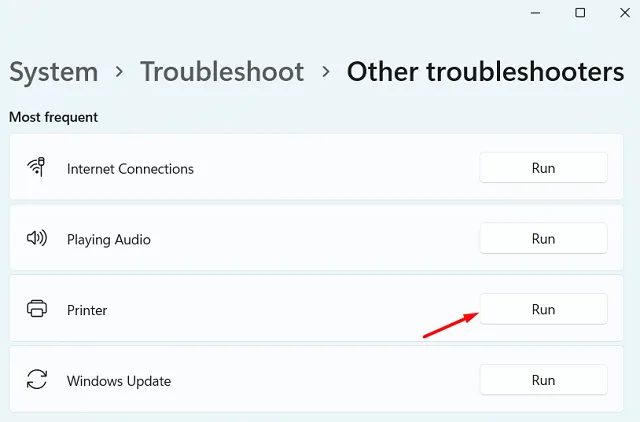
- Clique em ” Avançar ” quando a janela de solução de problemas for aberta e siga as instruções na tela.
- Após a conclusão da solução de problemas, reinicie o computador.
Na próxima vez que fizer login, você poderá se conectar ou imprimir documentos da impressora de rede.
Windows10 :
- Pressione Win + I para iniciar as configurações.
- Vá para Atualização e segurança > Solucionar problemas e clique em Solucionadores de problemas avançados no painel direito.
- Encontre a impressora em “Mais frequente” e clique nela.
- Quando isso se expandir, clique no botão Executar a solução de problemas .
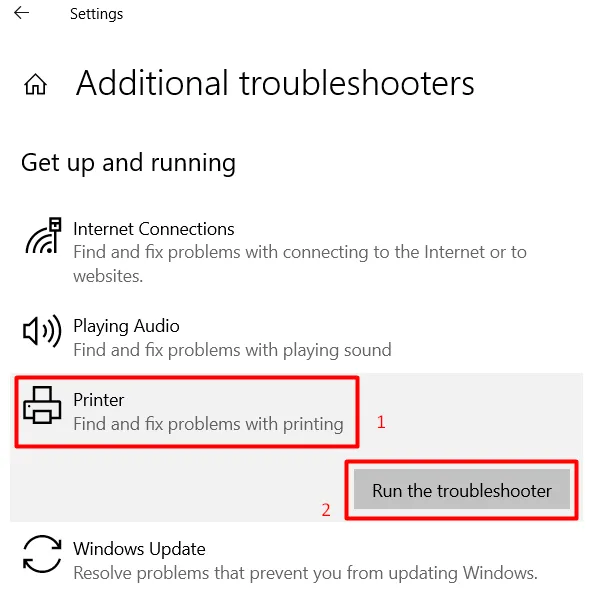
- Clique em ” Avançar ” na janela de solução de problemas e siga as instruções na tela.
- O solucionador de problemas identificará as causas principais e as corrigirá automaticamente.
- Após isso, reinicie o computador.
2] Reinstale o driver da impressora
Os drivers desempenham um papel fundamental para garantir uma comunicação suave entre hardware e software em um PC com Windows. Portanto, precisamos atualizar todos os drivers de dispositivo de tempos em tempos. Se você não se lembra de atualizar o driver da impressora em seu computador, o erro 0X800f0214 pode ser o resultado de uma corrupção do driver.
Acesse o site oficial do fabricante da impressora e procure as atualizações mais recentes do driver da impressora. Quando você encontrá-lo, faça o download e instale-o em seu computador. Apenas lembre-se de instalar o driver apropriado no modo de compatibilidade. Isso é muito importante, pois a instalação de um novo driver pode causar problemas de compatibilidade se não for seguida.
Se você atualizou seu dispositivo para o Windows 11 versão 22h2 e não consegue encontrar um driver compatível, siga estas etapas:
- Localize o driver de dispositivo baixado e clique com o botão direito nele.
- Selecione Propriedades no menu de contexto.
- Quando a janela “Propriedades” for aberta, vá para a guia “Compatibilidade” e selecione seu Windows usando o menu suspenso ao lado de ”
Run this program in compatibility mode for“. - Clique em Aplicar e em OK para confirmar esta ação.
3] Experimente DriverFix
Se o erro 0x800f0214 ainda estiver aparecendo, deve haver algum problema complicado e você precisa de uma ferramenta premium para corrigi-lo. DriverFix é uma ótima ferramenta de terceiros que pode descobrir as causas principais em seu sistema e corrigir o problema. Faça isso e informe-nos se o problema da impressora foi resolvido dessa maneira.
4] Verifique se a descoberta de rede e o compartilhamento de impressora estão ativados.
Se você encontrar o código de erro 0x800f0214 ao instalar um driver de impressora em uma rede compartilhada, o problema deve ser outro. Por exemplo, o compartilhamento de impressora é um recurso do Windows que permite imprimir documentos mesmo que a impressora não esteja conectada ao seu dispositivo. Tudo o que é necessário é que a impressora e o computador estejam conectados à mesma rede.
Da mesma forma, você deve habilitar a descoberta de rede para que seu dispositivo possa detectar e se conectar a uma rede disponível. Faça isso e ative o compartilhamento de arquivos na rede conectada. Sua impressora agora deve ser capaz de imprimir documentos mesmo em uma rede compartilhada.
5] Desative o Firewall do Windows ou qualquer outro aplicativo de segurança.
Vários usuários relataram corrigir esse erro ao desabilitar o Firewall do Windows em seus PCs. Se você ainda estiver recebendo esse código de erro 0x800f0214, desative o Firewall do Windows ou qualquer outro aplicativo de segurança e verifique se o problema foi resolvido dessa maneira.
Não há necessidade de reiniciar o Firewall do Windows, pois ele é ativado automaticamente quando você reinicia o computador. No entanto, se você não planeja desligar o dispositivo tão cedo, ative essa ferramenta.
Espero que o erro 0x800f0214 seja corrigido com as soluções alternativas acima. Deixe-me saber na seção de comentários se você tiver alguma dificuldade em seguir este post.
Fonte: Howtoedge



Deixe um comentário